教您苹果笔记本怎么装win7系统,电脑故障
导读:高端网站建设电脑故障电脑故障 苹果电脑用的是自带的mac系统,由于操作性不同,许多用户会不习惯,造成许多用户想装win7系统,但是苹果电脑装win7或者win10相对于其他电脑装windo电脑技术学习网站电脑维修上门服务。

苹果电脑用的是自带的mac系统,由于操作性不同,许多用户会不习惯,造成许多用户想装win7系统,但是苹果电脑装win7或者win10相对于其他电脑装windows系统相对而言更复杂一点,下面,小编给大家讲解怎么给苹果笔记本装win7系统的步骤。
OS X是苹果公司为Mac系列产品开发的专属操作系统,相比Windows还要稳定和安全,其自带的软件功能强大,适合普通用户使用。很多用苹果笔记本的朋友,对苹果的操作系统不适应,怎么都觉得还是装个Win7靠谱点,因此,小编给大家带来了苹果笔记本安装win7系统的图文教程。
苹果笔记本怎么装win7系统
1、首先制作好uefi启动U盘,将win7系统iso直接复制到启动U盘,在macbook笔记本电脑上插入U盘,启动时按住option键。

装系统电脑图解1
2、按右方向键移动到EFI Boot图标,按enter键。

装系统电脑图解2
3、启动进入大白菜pe系统,在桌面上双击【DG分区工具】

win7电脑图解3
4、右键点击硬盘,选择【删除所有分区】
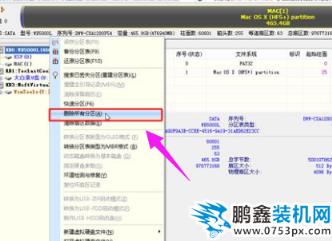
苹果电脑图解4
5、弹出提示框,点击是,确认删除分区

win7电脑图解5
6、接着要先点击保存更改,然后右键硬盘选择【快速分区】

苹果电脑图解6
7、设置分区的数目,比如2个分区,然后设置分区的空间大小,确定

苹果笔记本电脑图解7
8、分区完成之后

苹果笔记本电脑图解8
9、接着双击【大白网站建设教程菜PE一键装机】,映像路径选择win7 iso,点击下拉框自动加载win7.gho,选择安装位置,比如C盘,不一定显示C盘,可以根据卷标【系统】选择,确定

声明: 本文由我的SEOUC技术文章主页发布于:2023-06-27 ,文章教您苹果笔记本怎么装win7系统,电脑故障主要讲述教您,苹果,苹果网站建设源码以及服务器配置搭建相关技术文章。转载请保留链接: https://www.seouc.com/article/it_20883.html

















